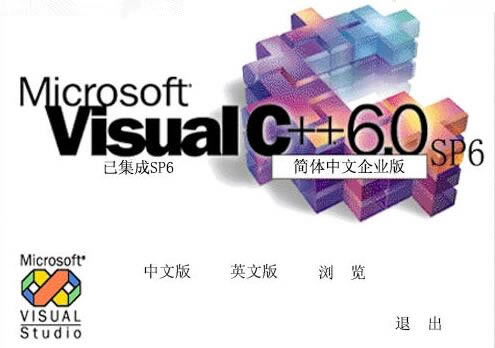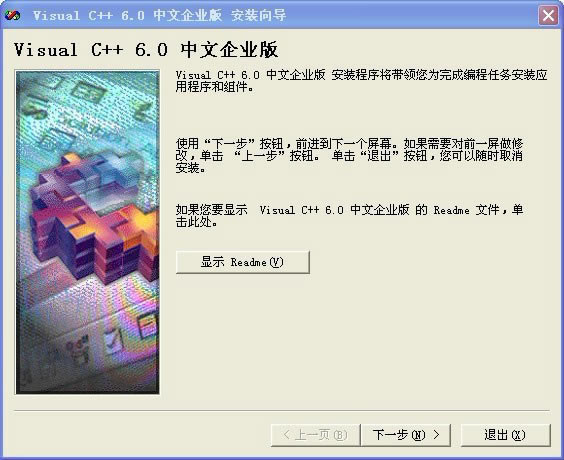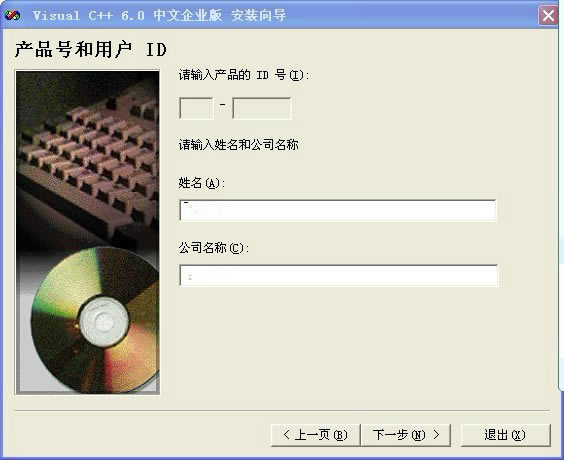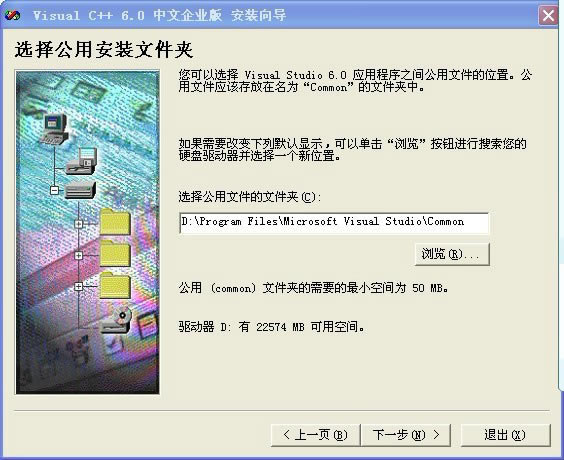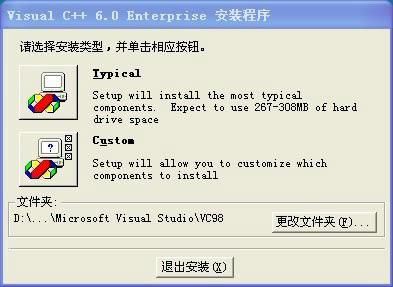【vc6.0中文版下载】VC++6.0(Visual C++) 绿色中文完整版
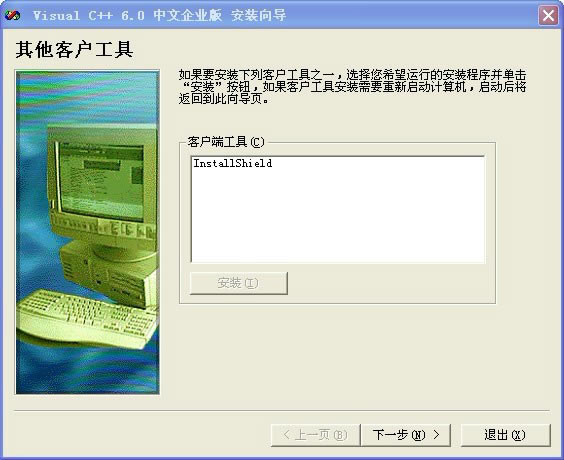
- 软件大小:查看
- 软件语言:简体中文
- 授权方式:免费软件
- 更新时间:2024-12-11
- 软件类型:国产软件
- 推荐星级:
- 运行环境:XP,Win7,Win8,Win10,Win11
软件介绍
vc6.0中文版软件介绍vc6.0中文版是由Microsoft以C++语言为基础开发的可视化集成编程系统,具有框架自动生成、管理灵活方便等等特色,能够适用于各类大大小小的项目开发,是广大专业程序员们在开发软件时候的首选开发工具。
vc6.0中文版官方介绍Microsoft Visual C++ 6.0对windows7和windows8的兼容性较差。在Windows7使用VC6.0只需要忽略兼容性提示即可正常使用,但是在Windows8(含Windows8.1)使用VC6.0则需要改原MSDEV.EXE文件名并改兼容性才能正常使用。在Windows10的第一个版本也可以正常使用VC6.0,但Windows10系统升级更新后中文版VC6.0无法正常使用,提示“0xc0000142”的错误,需要将原MSDEV.EXE文件替换为英文版或者汉化版才能正常使用(该版本在Windows8(含Windows8.1)照样需要改原MSDEV.EXE文件名并改兼容性才能正常使用。)。
vc6.0中文版安装方法1、下载解压,然后双击安装程序开始安装
2、输入产品ID和其他信息,可以随便填写,ID可以输入1
3、选择文件夹后下一步即可
4、选择安装类型,Typical安装或者自定义安装,继续点击确定
5、不要安装MSDN,因为要另外下载,直接下一步
6、完成后即可开始使用 vc6.0中文版注意事项有些朋友反应在安装后出现 "Error spawning error" 可以看看下面绿色软件找到的一些解决方案:
点击VC“TOOLS(工具)”—>“Option(选择)”—>“Directories(目录)”重新设置“Excutable Fils、Include Files、Library Files、Source Files”的路径。很多情况可能就一个盘符的不同(例如你的VC装在C,但是这些路径全部在D),改过来就OK了。
vc6.0中文版使用教程1、打开Microsoft Visual C++ 6.0;
2、选择:文件|新建,在打开的对话框中选择“工程”,在选择“Win32 Console Application”,填写“工程名称”,选择“位置”,“确定”;
然后在选择:文件|新建,在打开的对话框中选择“文件”
3、在选择“C++Source file”后,填写“文件名称”选择“确定”,这样就建好了一个.cpp文件;
4、在.cpp文件中写入你的c语言代码就可以了,代码写好以后工具里有下面这样一个图标,依次点编译、连接、运行就可以了。 |
[温馨提示]:
本类软件下载排行
系统帮助教程
热门系统总排行